Использование исправленного драйвера SteamOS
но поддерживало контроллер Microsoft Xbox One. При этом поддержка не самая лучшая. Для начала можно внести некоторые изменения, а также возможность поддержки нескольких контроллеров и многое другое. В этой статье мы покажем вам, как настроить контроллер Xbox One в Ubuntu.Чтобы быть более конкретным, мы рассмотрим, как использовать альтернативный драйвер, исправленный драйвер SteamOS, настройку контроллера с помощью определенных инструментов, его настройку и т. д. Если вы играете в Linux и вам подойдет контроллер Xbox One вперед, возможно, вы захотите продолжить чтение! Давайте начнем!
Читайте также: 10 способов исправить ошибку Xbox «Человек, который купил это, должен войти в систему»
Использование Xbox DRV
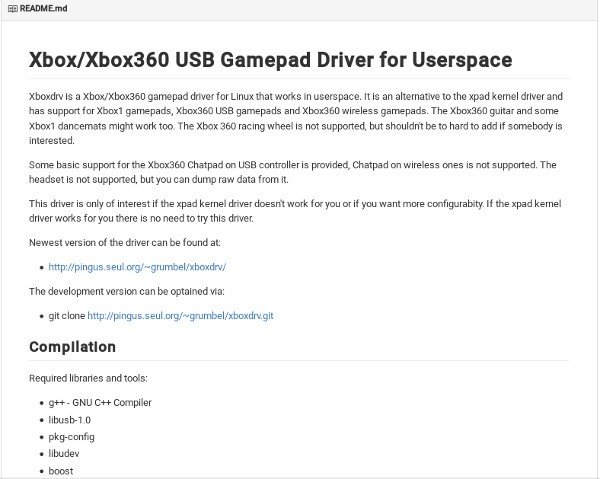
Если вы хотите установить драйвер XboxDRV в Ubuntu, откройте терминал и введите следующую команду:
sudo apt-get install xboxdrv
После установки драйвера все должно быть настроено. Не нужно ничего заносить в черный список, все должно работать «из коробки». Однако для эффективной работы XboxDRV необходимо включить некоторые службы systemd.
Начните с включения службы. Это гарантирует, что
Contents
Использование Xbox DRV
ой загрузке сразу после запуска.sudo systemctl enable xboxdrv.service
Теперь, когда он включен, вы можете запустить службу и сразу же использовать драйвер.
sudo systemctl start xboxdrv.service
После всего этого XboxDRV должен работать.
Несколько контроллеров с Xbox DRV
Помните, ранее мы говорили, что драйвер XboxDRV в некоторых отношениях лучше? Это главное достоинство этого водителя. Драйвер по умолчанию, хотя и впечатляет, не имеет надежной поддержки нескольких контроллеров. Мы не можем подтвердить, что это невозможно; однако с XboxDRV это работает.
Вот как это настроить. Начните с терминала и введите следующее:
sudo nano /etc/default/xboxdrv/
Это файл конфигурации по умолчанию. Если вы хотите добавить поддержку нескольких контроллеров, вам необходимо добавить в этот файл следующий код. Вставьте его под «silent = true» в файле. Вот код:
[xboxdrv] silent = true next-controller = true next-controller = true next-controller = true
После добавления кода нажмите «Ctrl + O», чтобы сохранить файл, а затем перезапустите драйвер:
sudo systemctl restart xboxdrv.service
После этого вы сможете использовать несколько контролле
Несколько контроллеров с Xbox DRV
райвера SteamOS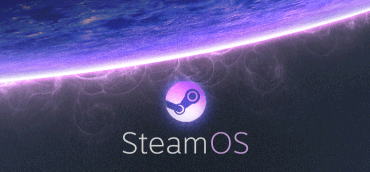
Если вы заинтересованы в использовании драйвера Xpad, вас может заинтересовать модифицированный драйвер Valve. Он исправлен и специализирован для SteamOS и консолей Steambox от Valve. Все, что вам нужно для этого, — это добавить PPA в вашу систему. Во время установки текущий драйвер необходимо удалить, так что не беспокойтесь.
Начните с добавления PPA:
sudo add-apt-repository ppa:mdeslaur/steamos
Как только PPA появится в вашей системе, вам необходимо обновить исходные коды программного обеспечения вашей системы.
sudo apt-get update
После этого установите драйвер (вместе с заголовками ядра, если их еще нет):
sudo apt-get install steamos-xpad-dkms linux-headers-generic
После установки драйвера просто перезагрузите компьютер. С этого момента вы будете использовать модифицированный Valve драйвер контроллера с контроллером Xbox One.
Получите больше от своего контроллера с помощью AntiMicro и JSTest
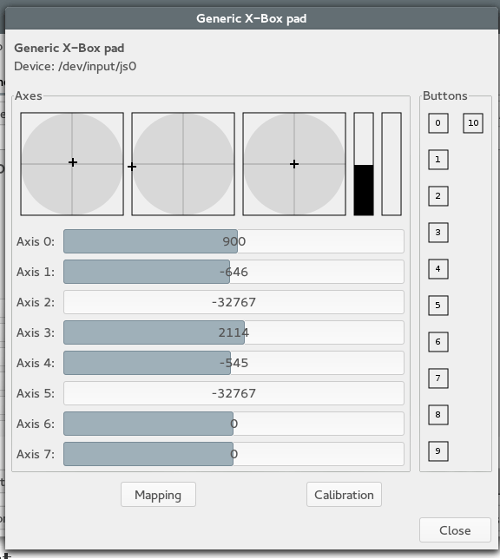
Драйверы — это одно, и они, безусловно, могут улучшить ваш контроллер Xbox One в Ubuntu, но в конечном итоге, если вам нужна надежная конфигурация, вам нужно будет проверить несколько программ — точнее, две программы, первую будучи JStest. Это простой и полезный инструмент, который можно использовать для калибровки оси вашего контроллера.
Установите его здесь:
sudo apt-get install jstest-gtk
Вторая программа — Antmicro. Если вы когда-либо раньше использовали Windows, возможно, вы знакомы с программой под названием Xpadder. Он позволяет вам напрямую сопоставлять функции клавиатуры и мыши с любым подключенным контроллером.
Это то, что делает Антимикро. Когда ваш контроллер Xbox One будет обнаружен в системе, вы сможете легко сопоставить клавиши и жесты мыши с контроллером. Подобные вещи идеальны, если вы играете в игру, в которой нет поддержки геймпада.
Установите его здесь:
sudo add-apt-repository ppa:ryochan7/antimicro sudo apt-get update sudo apt-get install antimicro
Заключение
Хотя мы и играем в Linux, мы должны признать одну вещь: Microsoft знает, как сделать контроллер. Из всех существующих контроллеров геймпад Xbox оказался самым удобным — и, похоже, игровое сообщество в целом согласно с этим фактом. И 360, и контроллер One входят в число наиболее поддерживаемых геймпадов на всех основных платформах ПК.
Надеемся, что с помощью этой статьи вы сможете получить больше от контроллера Xbox One в Ubuntu.
Какой игровой контроллер вы предпочитаете использовать в Ubuntu? Дайте нам знать ниже!
Автор изображения: XBOX ONE @ Gamescom , Логотип SteamOS Получите больше от своего контроллера с помощью AntiMicro и JSTestЗаключение


